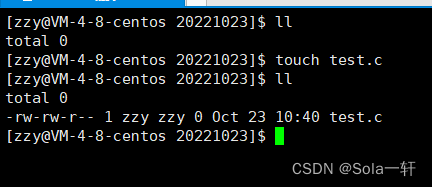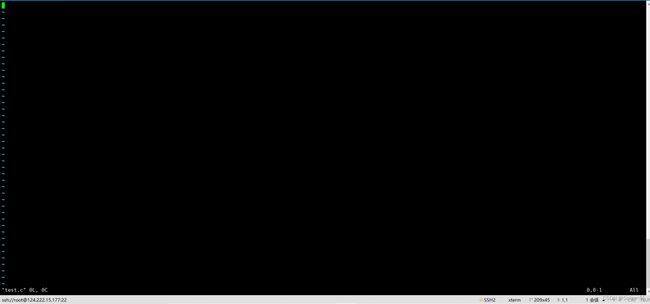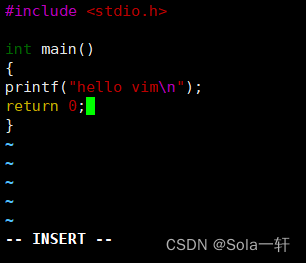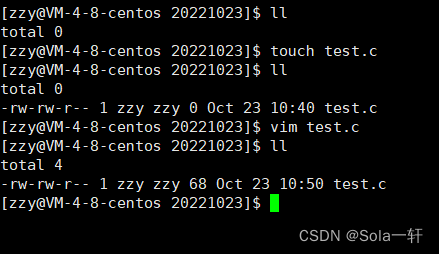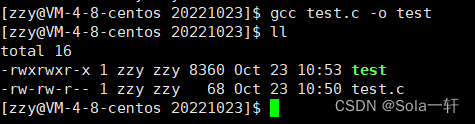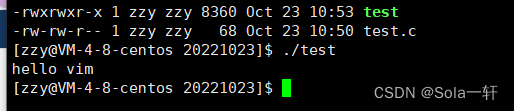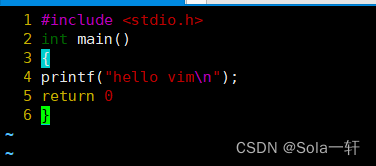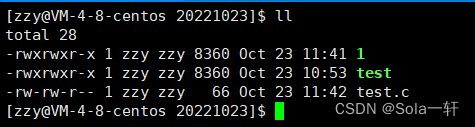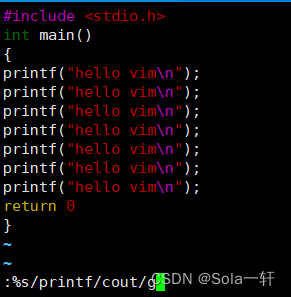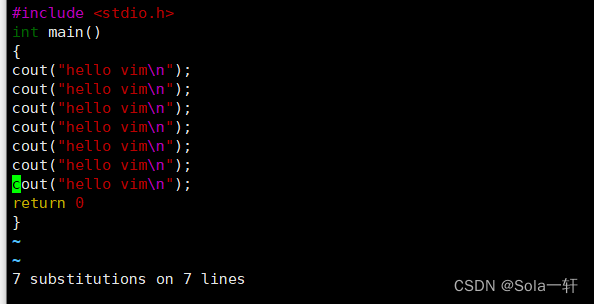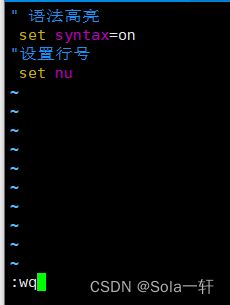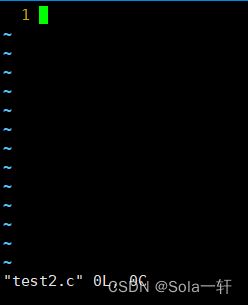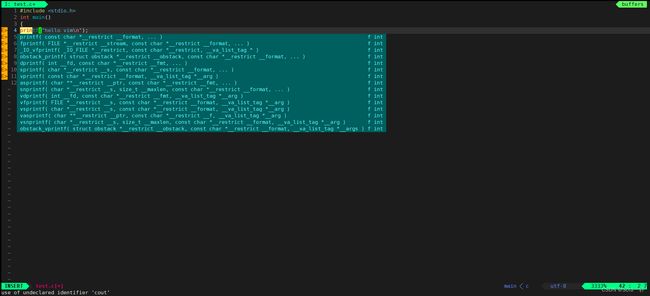编辑器的天花板vim的学习和配置
编辑器的天花板vim的学习和配置
文章目录
- 编辑器的天花板vim的学习和配置
-
- 前言
- 小试牛刀,写个hello vim
- vim的3种基本模式(命令、插入、底层)
-
-
- 1、命令模式的骚操作
-
- 光标定位操作
- 光标移动操作
- 文本复制相关
- 撤销操作
- 文本编辑
- 2、插入模式
- 3、底行模式的骚操作
-
- 设置行号
- 通过底行执行Linux命令
- 批量替换字符串
-
- vim的配置原理
- 结语
前言
vim是Linux中常用的一个功能强大的编辑器,学会使用vim会让我们在Linux中编程方便不少,接下来博主将介绍自己学习vim时的收获和注意点,希望能让你也掌握好vim的使用。
小试牛刀,写个hello vim
再介绍vim的配置原理前,我们先得学会具体操作,然后试着用其编辑一个简单的程序,下面我先手把手的按流程来用vim编写一个hello vim。
1、创建一个文件test.c
touch test.c
2、用vim打开进行编辑
vim test.c
然后你就看到了vim的界面(这里是没有经过任何配置的vim界面,后面会介绍调配置的方法和原理)
该界面叫命令模式
3、按i键(进入插入模式,即你可以编写文本)其左下角会有-- INSERT --字样提示
用c编写我们的程序
4、按ESC退回到命令模式,然后按:(shift + ;)进入底行模式 ,输入wq保存并退出
我们就成功编辑完文本并退出了,新人往往刚开始不会退出,无奈只能重启(说的就是我)
5、使用gcc进行编译,并运行我们的可执行程序
程序运行成功
vim的3种基本模式(命令、插入、底层)
上面就是我们编写一个简单程序的步骤,我们可以看到vim的三种基本模式(还有一个替换模式)
三种基本模式的学习则是我们的重点,接下来我先用一张图介绍它们的关系。
进入插入模式,并非只能按i,还可以按a或者o等等,其区别在于进入插入模式时你光标的位置会有所不同,大家自己动手尝试即可。(如o就是让光标移动到下一行开头的位置)
三种基本模式的了解主要是让我们学会最基本的操作,编辑和保存退出,接下来我们就进行个个细讲咯。
1、命令模式的骚操作
光标定位操作
$(使光标移动到行右) ^(使光标移动到行左) G(使光标移动到顶部) gg(使光标移动到底部)
w(向后按照单词移动) b(向前按照单词移动) number + G(光标跳转到指定行,number是行号)
光标移动操作
h:向左移动 j:向下移动 k:向上移动 l:向右移动
这里可能大家有疑问,为什么不直接方向键呢? vim出来时是老式键盘,那时是用hjkl代替方向键的,使用vim时更推荐使用hjkl.
文本复制相关
光标所在行:
yy 复制(nyy;对光标所在n行一起进行复制)
p 黏贴 (np: 对内容进行多行的黏贴)
dd 删除光标所在行(ndd,删除n行)
ndd+p 剪切操作 (dd可以看做是我们日常用的剪切)
撤销操作
u:撤销上一步操作
ctrl+r:取消上次的撤销操作
文本编辑
文本行的大小写切换 :shift + ~ (会自动将光标所在的字母大小写转换)
R 进入替换模式,可以将光标所在处的字符进行替换,需要按ESC才能结束替换模式
r 替换光标所在的一个字符,nr可以进行多个字符替换
x(删除后向光标后移动,向后删除)和X(删除后向光标前移动,向前删除),支持nx和nX, 也支持p
2、插入模式
插入模式会进入即可 ,按i/a/o…等让进入插入模式使光标在不同的位置
3、底行模式的骚操作
设置行号
set nu(设置行号)/nonu(取消行号)
通过底行执行Linux命令
!+ Linux指令
!gcc test.c -o 1 //在底行模式下编译代码
批量替换字符串
:%s/printf/cout/g //将文本里的printf都替换成cout
vim的配置原理
1、vim的配置是一人一份的,即使在同一个Linux下的每个用户的配置也是互不影响,各不相同的。
2、每个用户,在自己的家目录下,都有一个属于自己的配置文件 .vimrc(没有就自己创建)
3、所谓的vim基本配置,就是修改自己的.vimrc ,平时记得别动不属于自己的配置文件
4、那么如何知道有哪些配置呢? --------- 百度搜索即可
接下来我将演示一波
1.创建自己的.vimrc(.文件名是隐藏文件,需要ls -a才能看到)
touch .vimrc
2.使用vim进行编辑
vim .vimrc
3.网上查找配置,写入.vimrc
vim中“ 是用来进行注释的
4.完成后进入底层模式保存退出
5.测试效果
新创建的文件会自带行号了。
6.自己的配置展示
结语
相信经过上面的学习,大家应该都能够掌握vim的基本用法了,如果感觉不错的话点个赞哦。